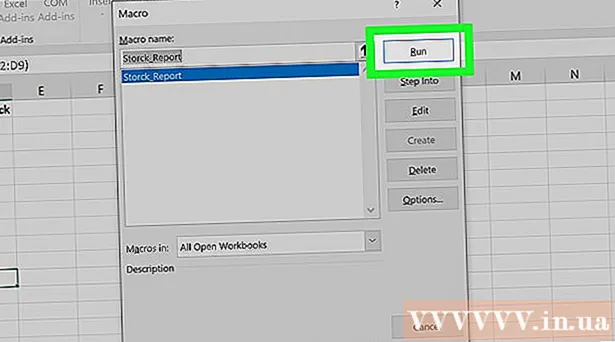Autor:
Lewis Jackson
Data Utworzenia:
11 Móc 2021
Data Aktualizacji:
1 Lipiec 2024

Zawartość
To wikiHow uczy, jak zablokować hasłem dokument Microsoft Word. Możesz to zrobić za pomocą programu Microsoft Word w wersjach systemu Windows i Mac, ale nie możesz zablokować hasła hasłem dokumentu w usłudze OneDrive.
Kroki
Metoda 1 z 2: w systemie Windows
Otwórz dokument Microsoft Word. Kliknij dwukrotnie plik programu Word, dla którego chcesz ustawić hasło. Dokument zostanie otwarty w programie Microsoft Word.
- Jeśli nie masz dokumentu: otwórz Microsoft Word, kliknij Pusty dokument (Pusty dokument) i utwórz dokument przed kontynuowaniem.

Kliknij Plik (Plik). Ta karta znajduje się w lewym górnym rogu okna programu Word. Menu Plik będzie otwarte.
Kliknij kartę Informacje (Informacje) znajduje się na górze opcjonalnej kolumny po lewej stronie okna.
- Jeśli nic się nie zmienia po kliknięciu Informacje wtedy karta Informacje jest otwarta.

Kliknij Chroń dokument (Chroń dokument). Ta opcja ma ikonę kłódki pod nazwą dokumentu w górnej części strony. Pojawi się menu rozwijane.
Kliknij Szyfruj hasłem (Zaszyfrowane hasłem). Ta opcja znajduje się u góry menu rozwijanego. Otworzy się okno.
Wprowadź hasło. Wpisz hasło, którego chcesz używać, w polu „Hasło” pośrodku okna.
Kliknij ok u dołu wyskakującego okienka.
Ponownie wprowadź hasło, a następnie kliknij ok. Wybrane hasło zostanie potwierdzone. Po zamknięciu dokumentu nikt nie może go ponownie otworzyć bez podania prawidłowego hasła.
- Nadal możesz usunąć dokument bez otwierania lub wprowadzania hasła.
Metoda 2 z 2: na komputerze Mac
Otwórz dokument Microsoft Word. Kliknij dwukrotnie plik programu Word, dla którego chcesz ustawić hasło. Dokument zostanie otwarty w programie Microsoft Word.
- Jeśli nie masz dokumentu: otwórz Microsoft Word, kliknij Pusty dokument i tworzenie dokumentów przed kontynuowaniem.
Kliknij Przejrzeć (Podgląd) Ta karta znajduje się w górnej części okna programu Microsoft Word. Po kliknięciu Przejrzeć, pasek narzędzi pojawi się poniżej rzędu kart w górnej części okna.
Kliknij Chroń dokument. Opcja z kłódką znajduje się po prawej stronie paska narzędzi. Pojawi się okno.
Wprowadź hasło. Wpisz hasło w polu „Hasło” w górnej części okna. Uniemożliwi to komuś otwarcie dokumentu bez podania prawidłowego hasła.
- Jeśli chcesz uniemożliwić innym dostosowywanie dokumentu, wprowadź hasło w polu tekstowym u dołu okna.
Kliknij ok u dołu wyskakującego okienka.
Ponownie wprowadź hasło, a następnie kliknij ok. Wybrane hasło zostanie potwierdzone. Po zamknięciu dokumentu nikt nie może go ponownie otworzyć bez podania prawidłowego hasła. Reklama
Rada
- Jeśli zdecydujesz się ustawić hasło do otwierania i dostosowywania dokumentów na komputerze Mac, upewnij się, że te dwa hasła są różne.
Ostrzeżenie
- Jeśli zapomnisz hasła, nie będziesz w stanie odzyskać dokumentu.